暖通CAD设计中如何统计并生成材料清单? 点击:258 | 回复:0
发表于:2022-02-25 19:30:51
楼主
在暖通CAD设计过程中,如果想要统计并生成材料清单该如何操作呢?此时直接调用浩辰CAD暖通软件中的材料表统计功能即可。接下来的CAD设计教程就和小编一起来了解一下浩辰CAD暖通软件中统计并生成材料清单的方法技巧吧!
CAD中材料表统计:
首先在浩辰CAD暖通软件中打开需要修改的图纸文件,然后在浩辰暖通工具箱中依次点击【垂直采暖】—【材料表】—【材料表统计】。如下图所示:

执行此命令后,即可调出【材料表统计】对话框。如下图所示:
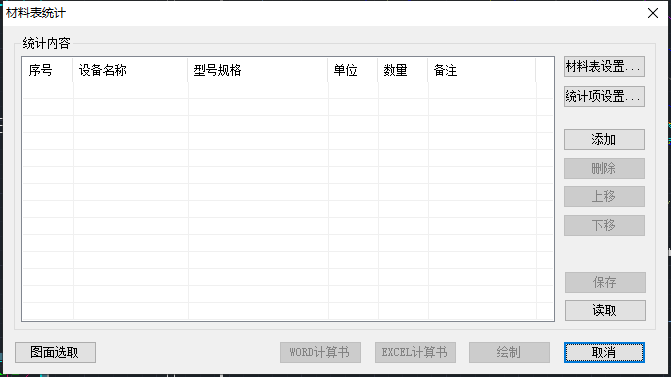
1. 材料表设置
执行命令,弹出如下对话框:
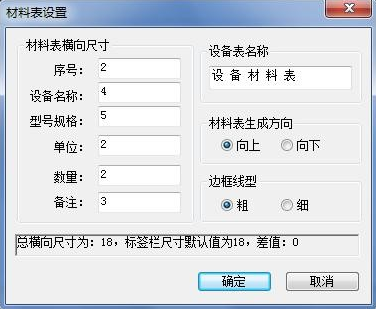
用户可以设置材料表序号、设备名称、型号规格、单位、数量、备注、材料表名称、材料表 生成方向、以及表格边框线型等,在状态栏显示材料的主要参数。
2. 图面选取
执行命令后,根据命令行提示在图纸中选择需要统计的实体。下图为示例图:
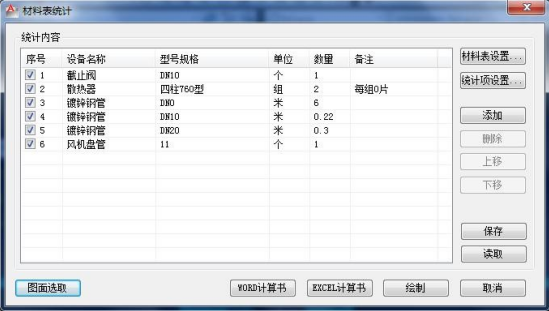
3. 添加。添加序列号,可输入相关参数。删除:删除当前选中内容。
4. 上移或下移。编辑统计内容的排序。
5. 保存。以工程形式将统计结果保存。
6. 读取。读取已有材料表。
7. WORD计算书。将统计内容以 Word 计算书的形式输出。上面的统计结果输出如下:

8. Excel 计算书。将统计内容以 Word 计算书的形式输出。上面统计结果输出如下:
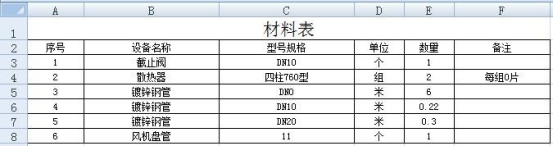
9. 绘制。只需要在图中给一表格插入点,可将统计结果直接生成到 CAD 图纸中:
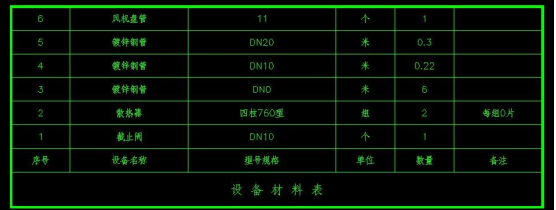
10. 取消。退出统计器。
以上CAD教程中给大家简单介绍了浩辰CAD暖通软件中材料表统计的相关操作技巧,你学会了吗?
楼主最近还看过
热门招聘
相关主题
- 农药化工企业数据挖掘系统的...
 [771]
[771] - ABBACS800带编码器运行时总是...
 [1897]
[1897] - 供水远程监控系统,水厂自动化...
 [274]
[274] - 如何选择一款好的酒店电子锁
 [305]
[305] - 未来工业互联网的三大趋势
 [388]
[388] - 苏州柏帝-磁感应式编码器原理...
 [300]
[300] - CB的UPLOAD和UPDATE
 [1116]
[1116] - 决定CRM优劣的六个核心指标
 [247]
[247] - "力控实时历史数据库产品推介...
 [230]
[230] - 数字孪生背后的关键技术
 [266]
[266]

官方公众号

智造工程师
-

 客服
客服

-

 小程序
小程序

-

 公众号
公众号

















 工控网智造工程师好文精选
工控网智造工程师好文精选
